Máy tính cá nhân không chỉ sử dụng để làm việc mà còn dùng để lưu trữ rất nhiều dữ liệu cá nhân quan trọng. Do đó cần phải có những biện pháp bảo vệ an toàn những dữ liệu đó khỏi những con mắt tò mò của những người khác. Trong bài viết sau, chúng tôi sẽ giới thiệu với các bạn những giải pháp tốt nhất để bảo vệ dữ liệu của mình
- "Tuyệt chiêu" diệt virus Autorun bằng tay
- Tạo file tự giải nén và đặt mật khẩu cho file nén như thế nào?
- 5 công cụ hay được tích hợp sẵn trên Windows
- Tự tạo mật khẩu bảo vệ thư mục mà không dùng đến phần mềm
Ẩn dữ liệu
Mặc định Windows cũng được tích hợp tính năng cho phép bạn ẩn các tập tin hoặc thư mục. Để thực hiện, hãy mở Windows Explorer và truy cập vào menu Organize > Folder and search options, sau đó chọn thẻ View.
Bên dưới mục Hidden files and folder, bạn kích vào tuỳ chọn Don't show hidden files, folders, or drives rồi bấm nút OK.
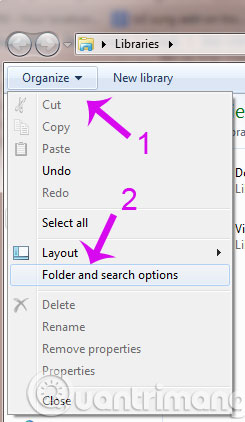
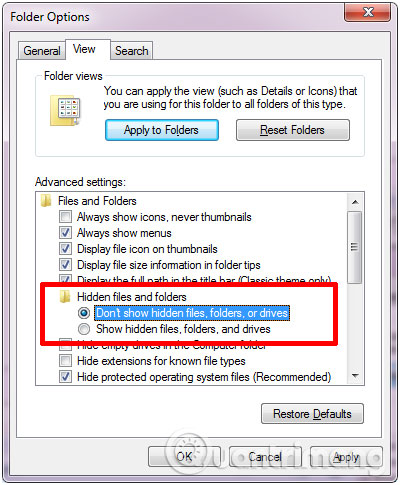
Bây giờ để ẩn dữ liệu, chỉ cần kích chuột phải vào thư mục hoặc tập tin cần bảo vệ, chọn Properties, trong thẻ General, bạn chỉ cần kích vào tuỳ chọn Hidden.
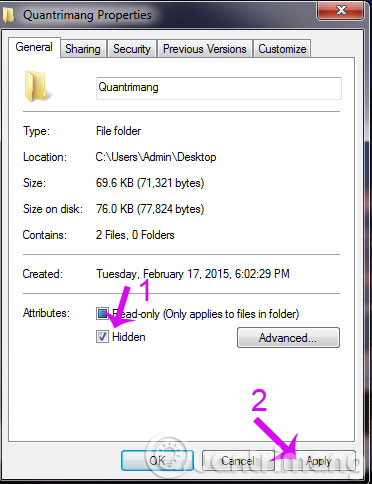
Để hiển thị lại các dữ liệu đã ẩn, chỉ cần lặp lại các bước trên nhưng đảo ngược các ô đánh dấu.
Ẩn ổ đĩa
Tính năng này sẽ giúp bạn đi một bước xa hơn với khả năng ẩn toàn bộ ổ đĩa khỏi hệ thống. Để bắt đầu, bạn kích hoạt công cụ Disk management lên bằng cách kích chuột phải vào mục My Computer, chọn Manager rồi kích chọn mục Disk Management ở bên trái để truy cập danh sách các phân vùng ổ đĩa trên hệ thống.
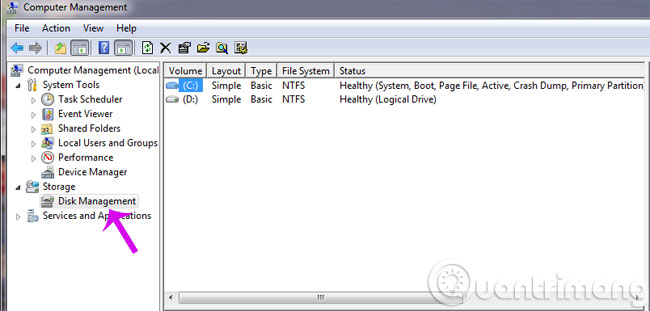
Kích chuột phải vào ổ đĩa bạn muốn ẩn và chọn Change Drive Letter and Paths .... Từ cửa sổ mới mở ra, chọn ký tự ổ đĩa cần ẩn rồi nhấn Remove và sau đó nhấn OK. Từ giờ bạn sẽ thấy phân vùng được chọn sẽ ẩn hoàn toàn khỏi hệ thống, bao gồm cả kết quả tìm kiếm bằng công cụ tìm kiếm của Windows.
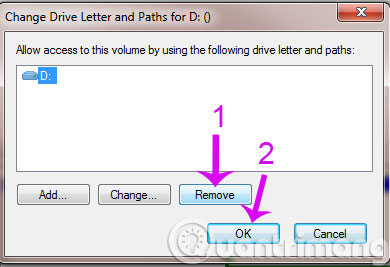
Bảo vệ bằng mật khẩu
Nếu bạn muốn bảo vệ các tập tin hoặc thư mục an toàn bằng mật khẩu thay vì hai giải pháp ở trên thì sẽ phải sử dụng các phần mềm của bên thứ ba. Có khá nhiều phần mềm cho bạn lựa chọn như SecretFolder và Lock-A-Folder. Cả hai chương trình đều có dung lượng nhỏ gọn, giao diện người dùng cực kỳ đơn giản, cho phép bạn ẩn các thư mục cũng như các tập tin và bảo vệ chúng bằng mật khẩu.
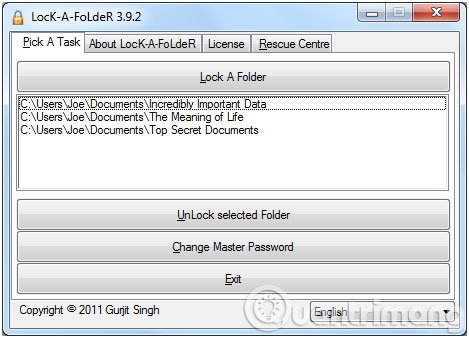
Mã hoá
Tất cả các phương pháp trên sẽ giúp bạn bảo vệ dữ liệu đến một mức độ nhất định nào đó nhưng vẫn có những thiếu sót nhất định. Do đó sử dụng giải pháp mã hoá dữ liệu sẽ đảm bảo rằng chỉ những người có được khoá bảo mật mới có thể truy cập dữ liệu.
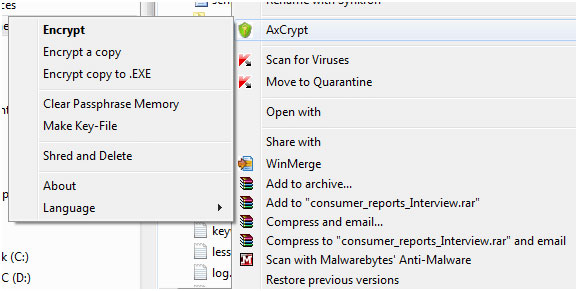
Hiện có nhiều công cụ miễn phí để bạn có thể lựa chọn và sử dụng mã hoá dữ liệu của mình như VeraCrypt hay như công cụ AxCrypt được tích hợp vào menu khi kích chuột phải vào các tập tin và thư mục của Windows, giúp bạn mã hóa nhanh các thư mục và tập tin chỉ với một cú kích chuột.
Chúc các bạn tuần mới suôn sẻ!
 Công nghệ
Công nghệ  AI
AI  Windows
Windows  iPhone
iPhone  Android
Android  Học CNTT
Học CNTT  Download
Download  Tiện ích
Tiện ích  Khoa học
Khoa học  Game
Game  Làng CN
Làng CN  Ứng dụng
Ứng dụng 









 Windows 11
Windows 11  Windows 10
Windows 10  Windows 7
Windows 7  Windows 8
Windows 8  Cấu hình Router/Switch
Cấu hình Router/Switch 









 Linux
Linux  Đồng hồ thông minh
Đồng hồ thông minh  macOS
macOS  Chụp ảnh - Quay phim
Chụp ảnh - Quay phim  Thủ thuật SEO
Thủ thuật SEO  Phần cứng
Phần cứng  Kiến thức cơ bản
Kiến thức cơ bản  Lập trình
Lập trình  Dịch vụ ngân hàng
Dịch vụ ngân hàng  Dịch vụ nhà mạng
Dịch vụ nhà mạng  Dịch vụ công trực tuyến
Dịch vụ công trực tuyến  Quiz công nghệ
Quiz công nghệ  Microsoft Word 2016
Microsoft Word 2016  Microsoft Word 2013
Microsoft Word 2013  Microsoft Word 2007
Microsoft Word 2007  Microsoft Excel 2019
Microsoft Excel 2019  Microsoft Excel 2016
Microsoft Excel 2016  Microsoft PowerPoint 2019
Microsoft PowerPoint 2019  Google Sheets
Google Sheets  Học Photoshop
Học Photoshop  Lập trình Scratch
Lập trình Scratch  Bootstrap
Bootstrap  Văn phòng
Văn phòng  Tải game
Tải game  Tiện ích hệ thống
Tiện ích hệ thống  Ảnh, đồ họa
Ảnh, đồ họa  Internet
Internet  Bảo mật, Antivirus
Bảo mật, Antivirus  Doanh nghiệp
Doanh nghiệp  Video, phim, nhạc
Video, phim, nhạc  Mạng xã hội
Mạng xã hội  Học tập - Giáo dục
Học tập - Giáo dục  Máy ảo
Máy ảo  AI Trí tuệ nhân tạo
AI Trí tuệ nhân tạo  ChatGPT
ChatGPT  Gemini
Gemini  Điện máy
Điện máy  Tivi
Tivi  Tủ lạnh
Tủ lạnh  Điều hòa
Điều hòa  Máy giặt
Máy giặt  Quạt các loại
Quạt các loại  Cuộc sống
Cuộc sống  TOP
TOP  Kỹ năng
Kỹ năng  Món ngon mỗi ngày
Món ngon mỗi ngày  Nuôi dạy con
Nuôi dạy con  Mẹo vặt
Mẹo vặt  Phim ảnh, Truyện
Phim ảnh, Truyện  Làm đẹp
Làm đẹp  DIY - Handmade
DIY - Handmade  Du lịch
Du lịch  Quà tặng
Quà tặng  Giải trí
Giải trí  Là gì?
Là gì?  Nhà đẹp
Nhà đẹp  Giáng sinh - Noel
Giáng sinh - Noel  Hướng dẫn
Hướng dẫn  Ô tô, Xe máy
Ô tô, Xe máy  Giấy phép lái xe
Giấy phép lái xe  Tấn công mạng
Tấn công mạng  Chuyện công nghệ
Chuyện công nghệ  Công nghệ mới
Công nghệ mới  Trí tuệ Thiên tài
Trí tuệ Thiên tài  Bình luận công nghệ
Bình luận công nghệ